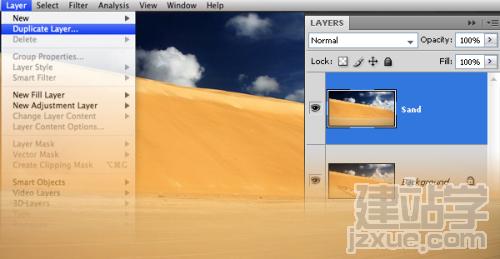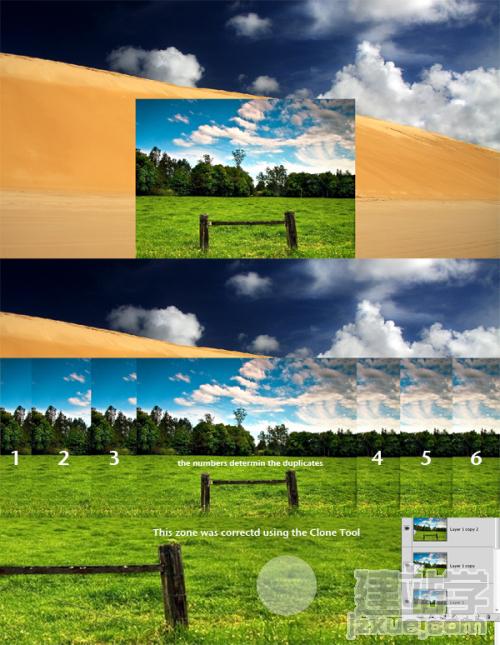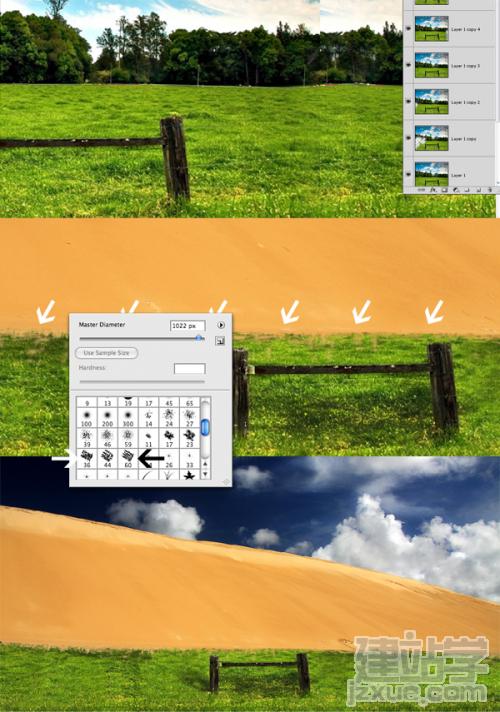|
使用photoshop 将几幅毫不相干的图片合成起来,同样可以制作出具有特色的插画效果,本文中就通过详细的步骤,为大家讲解一下如何制作一幅暗调效果的插画。
最终效果 第1步 首先,打开由 Nikola M拍摄的沙漠图片,复制该图片(复制的操作方法有二:一,按快捷键ctrl+J;二,点击【图层】→【复制图层】),将该图层命名为“沙”。 第2步 然后,我们需要青草的素材图片。导入图片后你会发现青草图片的宽度比背景图要小很多,那么我们复制几次青草图片并把他们混合起来。如何混合呢?使用橡皮擦工具(快捷键E)擦掉复制图层中某些部分,合并图层。再使用仿制图章工具(快捷键S)来使得青草图片混合得更自然。 第3步 再次,使用钢笔工具(快捷键P)擦掉青草图片上面的部分(译者注:看下面的图片,即用钢笔勾出草地的轮廓,转换成选区,删除上面树林和蓝天的部分)。接着你需要做一些过渡处理来让沙漠部分和青草部分看起来更和谐。使用PS内置的笔刷即可实现下方示例图中的效果。 |